
一斉メール配信
機能概要
DBに登録されているメールアドレスに対して一斉配信を行います。
機能仕様
宛先
| フィールド指定 |
宛先DB内の以下のメールアドレスフィールドを指定します。 ・ 宛先DBに含まれるメールアドレスフィールド ・ 参照先DB内に含まれるメールアドレスフィールド(1レコード参照の場合に限る) |
|---|---|
|
抽出(条件抽出) |
各フィールドに対して抽出条件を設定できます。
■簡易抽出 宛先DB内のフィールドの値で条件抽出します。 ※ 日時タイプフィールド、(作成日時)、(最終更新日時)に関してはタイムゾーンを指定できます。 ※ 参照フィールドを指定する場合、参照先DBのレコードで抽出します。
■高度な条件抽出 条件式による抽出条件指定が可能です。 |
|
抽出(他DBメールアドレス抽出) |
他DB内に存在するメールアドレスと一致したアドレスを抽出します。 もしくは、他DB内に存在しないメールアドレスのみ抽出します。 メールアドレスを含むDBのみ選択できます。 |
| 配信エラー除外 |
メール配信エラー機能に登録されているメールアドレスを宛先から除外します。 エラーの発生した回数が1~3回の範囲で指定が可能です。
※ 高エラー配信中止について 一斉メール配信において、宛先不明アドレスを多く含む対象にメール配信が実行された場合に、 メール受信側のキャリアやプロバイダから受信ブロックを受けないようにサービス側が配信を強制的に中止します。 詳細は、こちらをご覧ください。 |
| 配信停止メールアドレス除外 |
配信停止メールアドレスで管理されている差出人メールアドレスが設定された配信において、該当の差出人メールアドレスと紐づく宛先メールアドレスを配信対象から自動的に除外します。 |
差出人
| メールアドレス(from) |
ドメインはメール差出人ドメインで登録した有効になっているドメインが選択できます。 |
|---|---|
| 差出人名 |
メールの差出人欄に表示される名前です。 任意の入力が可能です。 |
|
返信先メールアドレス (Reply-To) |
メールソフトの返信機能を使用した返信の場合、 メールアドレス(from)宛ではなく、返信先メールアドレスが指定されます。 |
コンテンツ
| 件名 |
メールの件名 |
|---|---|
| タイプ |
・テキスト ・HTML ・マルチパート(ひとつの配信設定でテキストとHTML両方を指定し、一回の送信で両方のコンテンツを送信します。受信者のメーラー設定によっていずれかが表示されます。) |
| 本文 |
メールの本文 HTMLを選んだ場合はプレビューアイコンが表示されます。 |
|
差替え キーワード |
件名と本文で使用可能です。 差替えキーワードは、件名および本文の「{{ }} 」アイコンから挿入できます。
・宛先DBの差替えキーワード:{{@DB識別名.フィールド識別名}}でDBフィールドにある値を自動で表示します。 例:宛先DB名が「NewDataBase」、フィールド識別名が「name」の場合、 {{@NewDataBase.name}}と記述することで、 NewDataBaseのという名前のDBにあるnameという名前のフィールド値が表示されます。
・参照先DBの差替えキーワード:{{@DB識別名.参照フィールド識別名.参照先DBフィールド識別名}}で参照先DB内のフィールドにある値を自動で表示します。 例:宛先DB名が「NewDataBase」、参照フィールド識別名が「department」、参照先DBフィールド識別名が「departmentmail」の場合、{{@NewDataBase.department.departmentmail}}と記述することで、参照先DBフィールド識別名のフィールド値が表示されます。 |
| 配信停止URL
|
メール本文中にメールの配信停止URLを挿入できます。 ・配信停止URLから登録解除された宛先メールアドレスは配信停止メールアドレスで管理され、該当差出人メールアドレス(Fromメールアドレス)からの配信対象から除外されます。 差替えキーワード:{{@_url.optout}}で登録解除用URLが自動表示されます。 ・受信者は配信停止URLからメール配信停止手続き後、同じ差出人メールアドレス(Fromメールアドレス)から配信されたメール本文の配信停止URLから、メール配信再開手続きを行なえます。 |
|
クリックカウント HTML開封チェック |
メール本文に記載されているURLのクリック数やHTMLメールが開封されているかを確認する機能です。詳しくはメールのクリックカウント/HTMLメール開封確認をご参照ください。 |
| クリックログイン設定 |
有効期限のある認証パラメータ付きURLをクリックするだけで認証エリア内ページにログインできる機能です。詳しくはクリックログインをご参照ください。 |
| 差替えタイムゾーン |
日時フィールドの差替え時に表示される時間を希望するタイムゾーンで表示できる機能です。 詳しくはタイムゾーンをご参照ください。 |
使用できない差替えキーワード
| 件名 |
テキストエリア ファイル パスワード 参照フィールド(複数レコード参照) 参照先DBのテキストエリア 参照先DBのファイル 参照先DBのパスワード 参照先DBの参照フィールド ユーザフィールド |
|---|---|
| 本文 |
ファイル パスワード 参照フィールド(複数レコード参照) 参照先DBのファイル 参照先DBのパスワード 参照先DBの参照フィールド ユーザフィールド |
配信タイミング
| 予約配信 |
・日時指定をして配信できます。 指定可能な日時は現在時刻の10分後以降かつ2年以内です。 ・スプール開始は予約配信時間の10分前となります。 ・日時指定に対してタイムゾーンを指定することができます。 |
|---|---|
| 即時配信 | 設定後すぐに配信されます。 |
配信ステータス
設定中一覧画面でのステータス
| ステータス | できる操作 | 説明 |
|---|---|---|
| 設定中 | 設定の変更、削除 |
一斉メール配信設定を作成し、設定完了までのステータス。 |
| 予約完了 | 配信予約解除 | 予約配信設定完了し、配信指定時間に配信するまでのステータス。 |
| 配信準備中 | - | 配信準備処理中のステータス。 |
| 配信待機中 | - | 配信準備処理が完了して配信処理を待っている状態のステータス。 |
配信済一覧画面でのステータス
| ステータス | できる操作 | 説明 |
|---|---|---|
| 配信中 | - |
配信処理が開始されてから全てのメールが送信されて 配信終了処理が完了するまでの間のステータス。 |
| 配信失敗 | - |
配信準備処理中に、何らかの設定不備等が原因で 配信処理が開始されなかったときのステータス。 送信ドメイン認証に異常があった場合など。 |
| 配信終了 | 配信件数や配信所要時間の確認 | 配信終了処理が完了したあとのステータス。 |
| 配信中止 | 配信件数や配信所要時間の確認 |
配信が中止された際のステータス。 |
| 強制配信中止 | 配信件数や配信所要時間の確認 |
配信対象のリスト内に不正なメールアドレスが多く含まれていた場合、 サービス側が配信を強制的に中止している状態のステータス。 |
※ステータスが「配信終了」、「配信中止」、「強制配信中止」の一斉配信の配信設定において、配信設定最終更新日時から365日以上経過すると、過去の配信設定を参照することはできません。
UI:メール配信の設定
1.レコード一覧
アプリ利用画面から「メール配信」タブをクリックします。
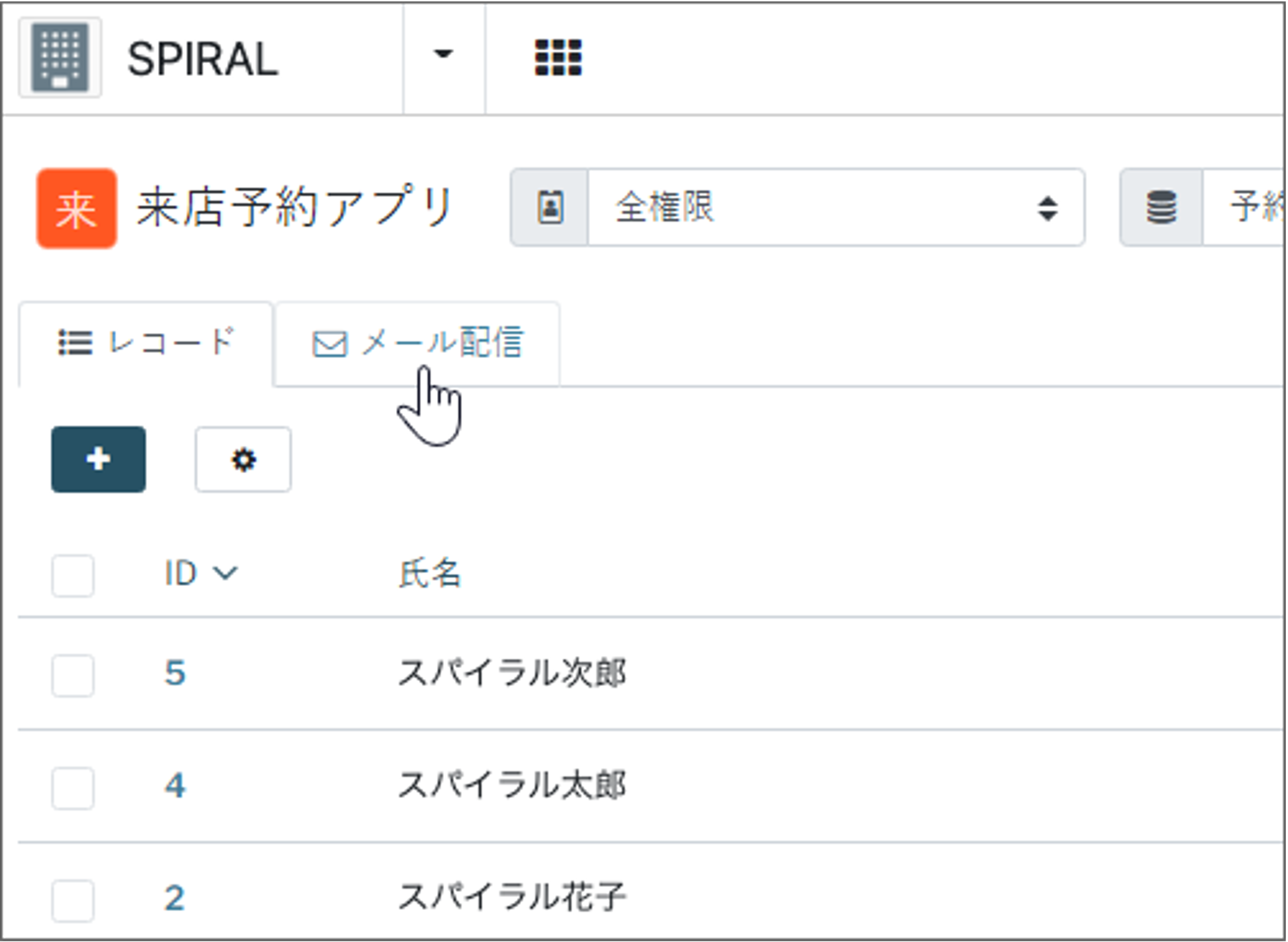
メール配信一覧画面が表示されます、タブ下の「+」ボタンをクリックしてください。
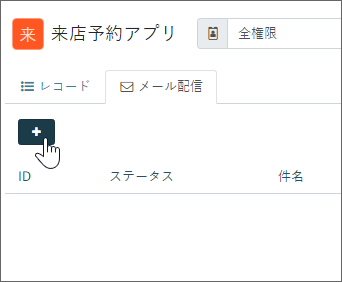
2.配信設定作成
メール配信設定追加のモーダルが開きますので必要事項を入力してください。
特定のメールアドレスにのみ配信したい場合は「抽出」よりDB内のフィールドの値などで配信対象を絞り込むことができます。
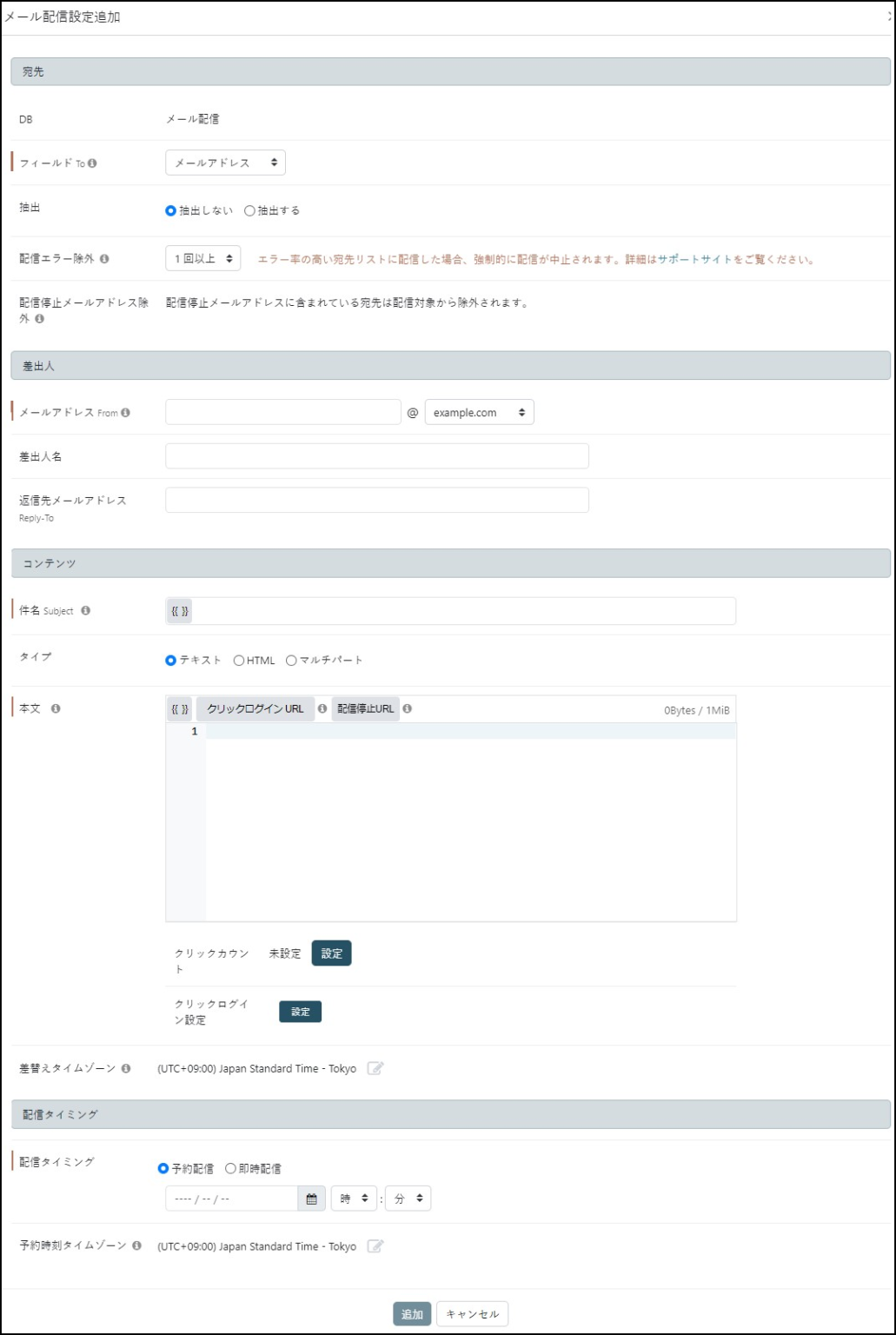
3.配信設定完了
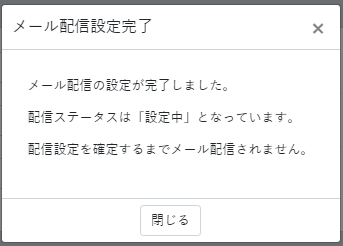
※設定完了だけではメール配信はされません。メール配信をするには以下を参照してください。
UI:テスト配信
テスト配信では、DBに存在するメールアドレスに対してテスト配信します。
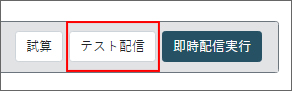
モーダルの左上にある検索窓から、配信先メールアドレスの宛先を指定します。
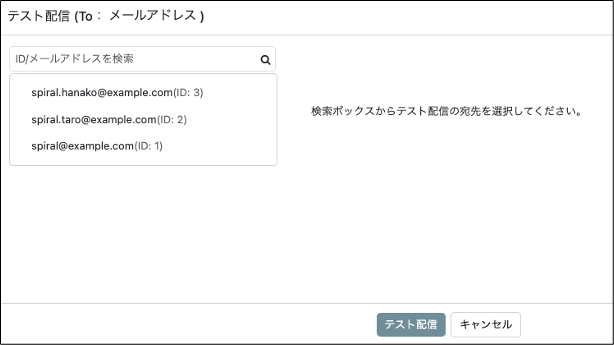
テスト配信ボタンをクリック
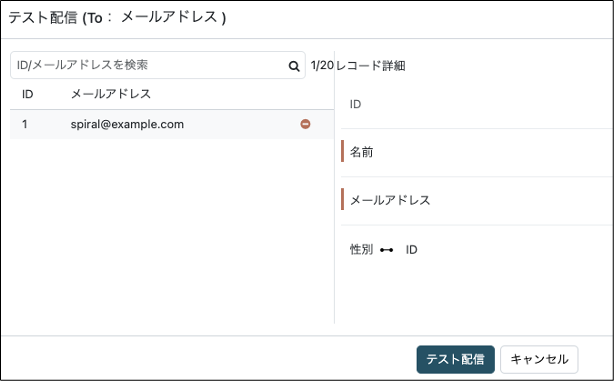
テスト配信確認用のモーダルが表示されます。
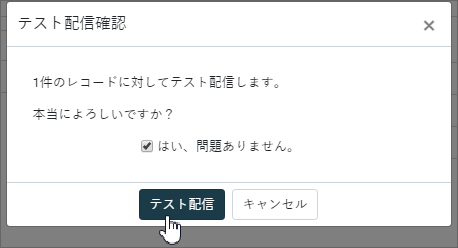
確認モーダルで「テスト配信」をクリックするとテストメールが配信されます。
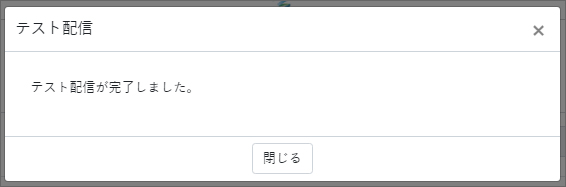
受信したテストメールを確認します。
テストメールは件名の先頭に「[TEST]」と自動で入力されています。
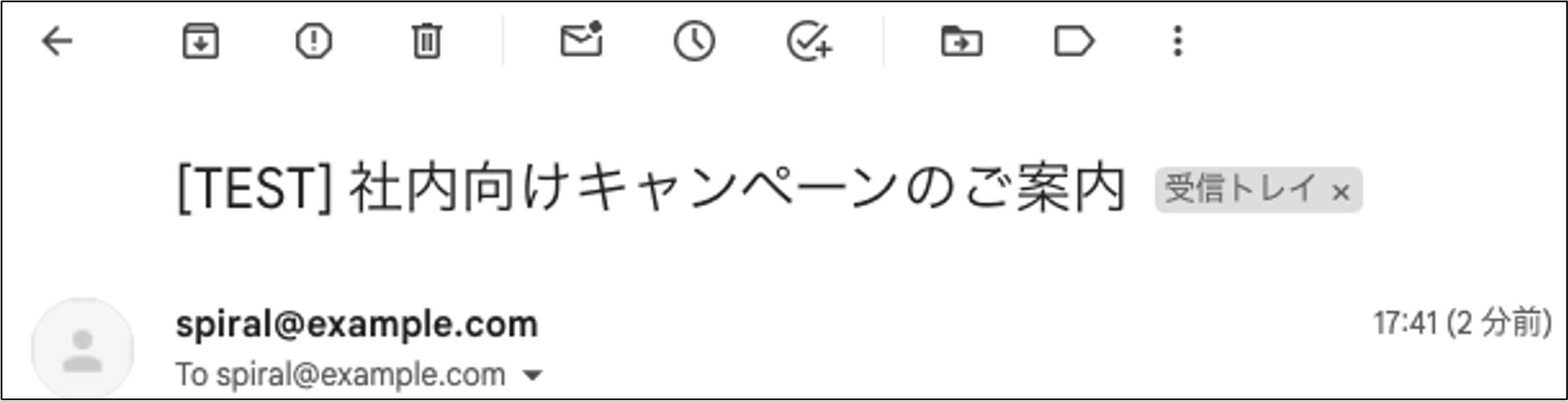
UI:メール配信の即時実行/予約確定
1.配信設定詳細表示
配信設定一覧から詳細をクリックします。
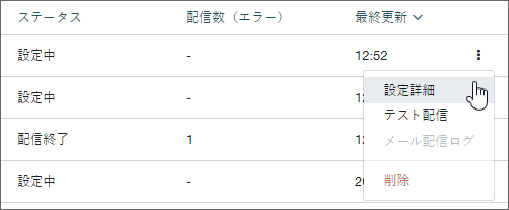
メール配信設定詳細画面(即時配信の場合)
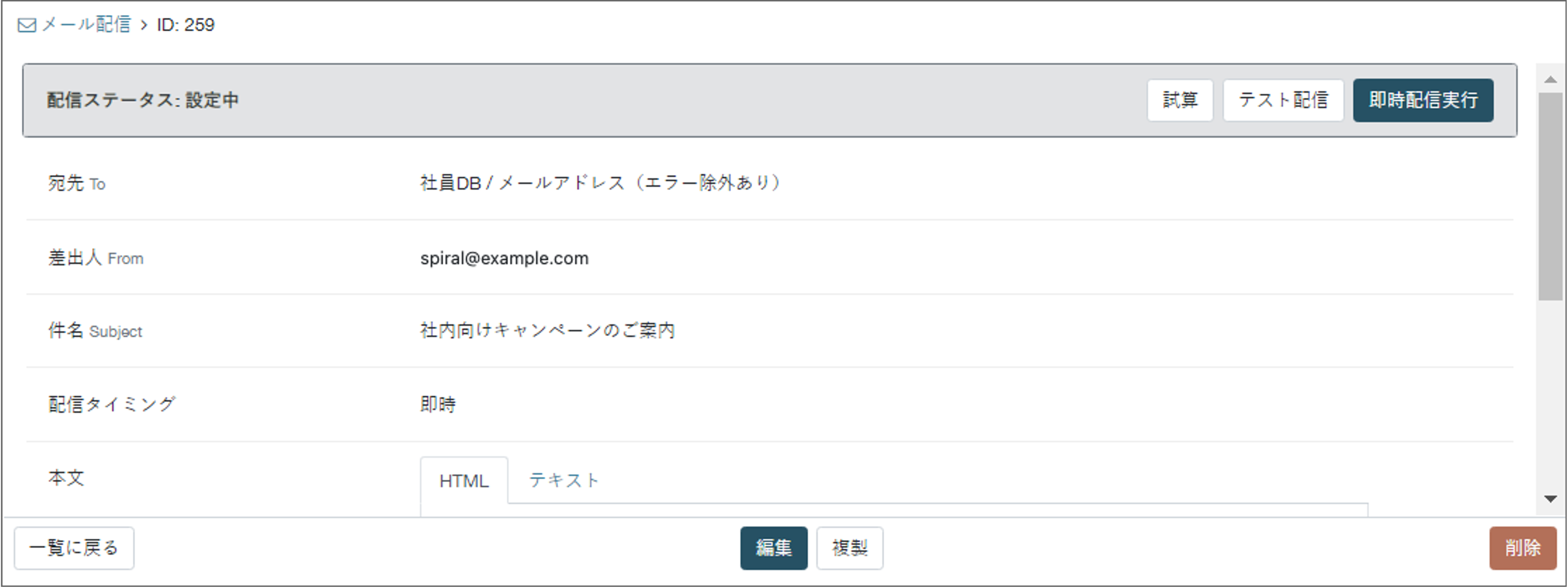
2.試算
試算ボタンから配信予定のレコード数を確認し、想定している対象件数とズレがないか確認します。

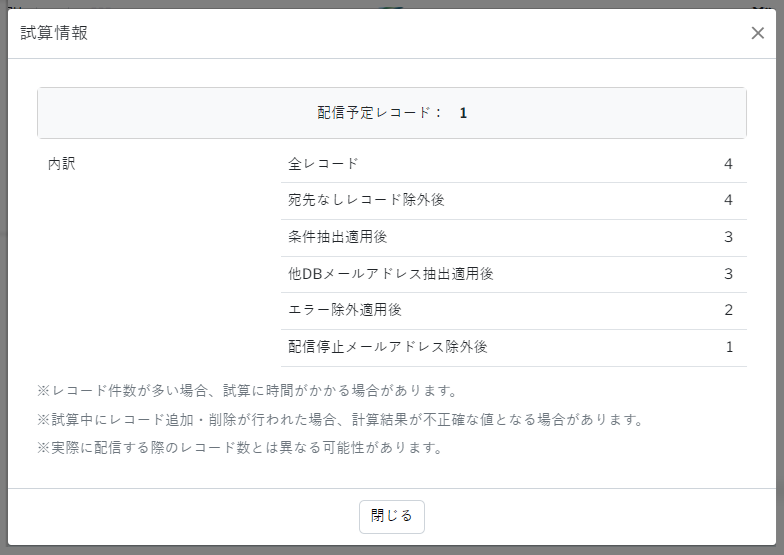
3-1.(即時配信)即時配信実行
配信タイミングで「即時配信」を選択した場合、即時配信実行ボタンをクリックすることで、メール配信が行われます。
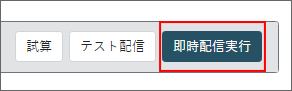
確認モーダルが表示されますので、チェックを入れて「実行」ボタンをクリックします。
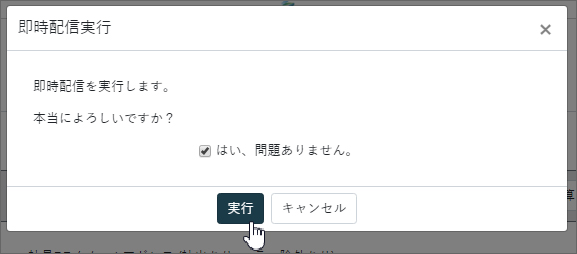
実行後は以下の配信ステータス欄が「配信待機中」になります。
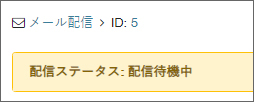
配信が完了すると配信ステータスは「配信完了」となります。
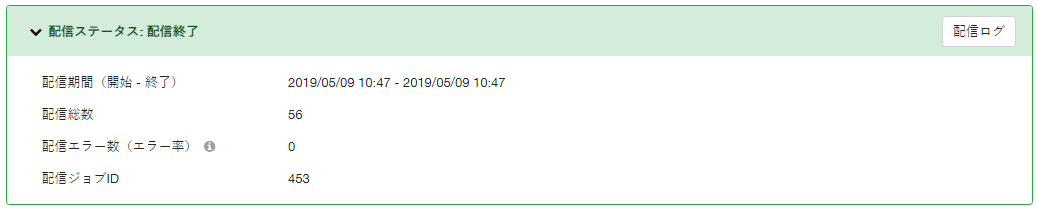
3-2.(予約配信)配信予約確定
配信タイミングで「予約配信」を選択した場合、配信予約確定ボタンをクリックするとメール配信予約が確定されます。
メール配信の予約確定は、予約時間の10分前までとなります。10分を超えてしまった場合はエラーとなります。編集ボタンを押して、再度予約時間を設定してください。
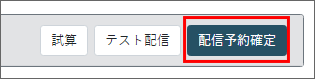
配信予約確定後は配信ステータスは予約完了になります。
配信予定日時までは配信予約を解除することが可能です。
※配信件数によっては、配信遅延が発生する場合がありますのでご了承ください。

3-3.配信失敗時のエラーコード
配信失敗時には、メッセージとエラーコードが表示されます。
エラーコードの詳細は配信失敗時のエラーコード一覧をご参照ください。
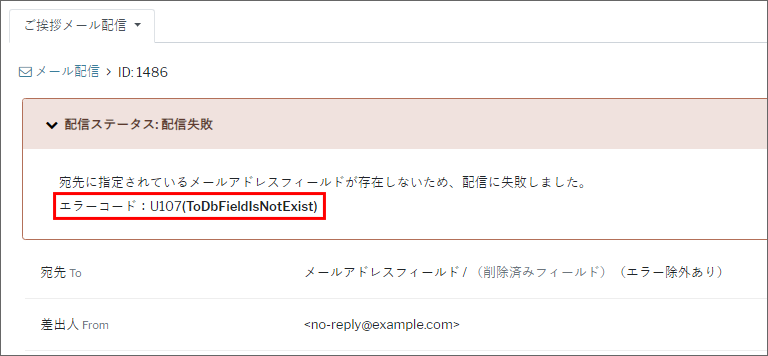
UI:配信設定一覧
設定中の配信一覧や配信完了一覧を確認できます。
一覧ごとに件名で配信設定の検索を行えます。
未配信
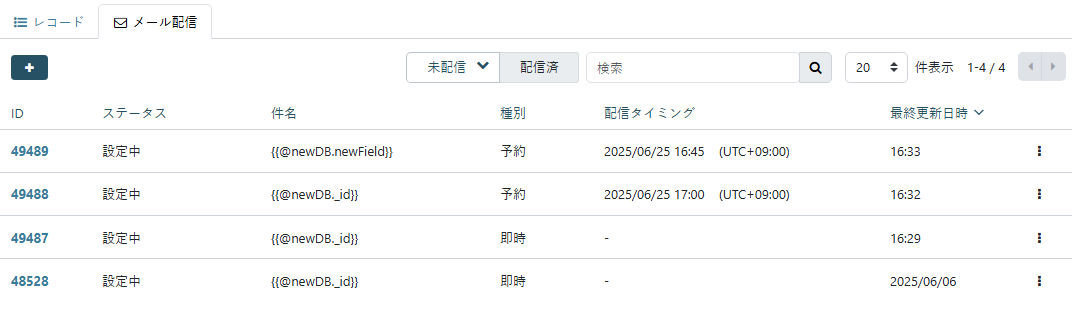
配信済

